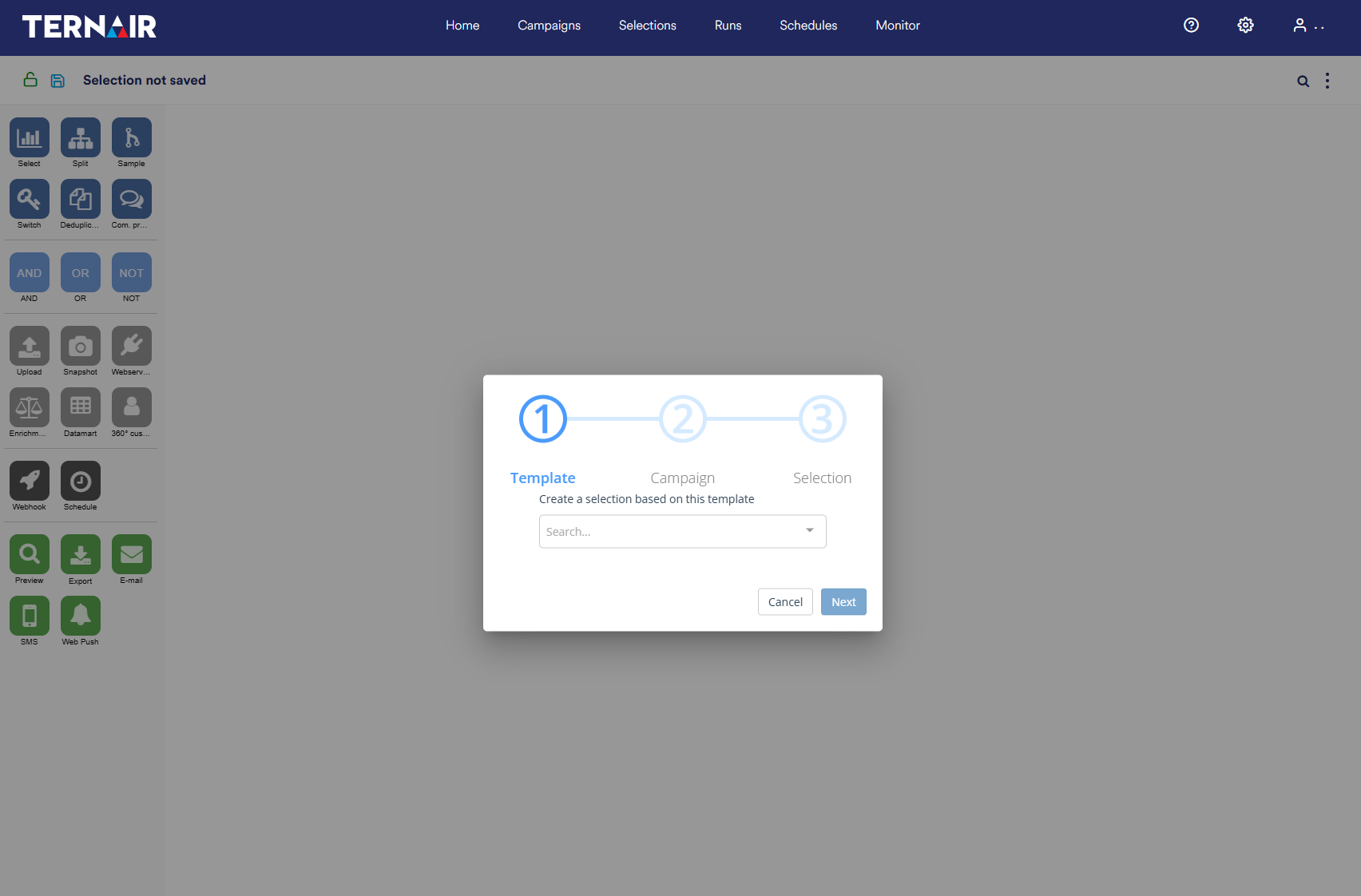Introductie
Definities
Inloggen
Gebruikersprofiel
Chatbot
Menu
Home
Campagnes
Selecties
Overzicht
Creëren
Beheren
Zoeken
Openen
Vergrendelen
Template
Runs
Schedules
Monitor
Werking Campaign
Werken met blokken
Blokken verbinden
Blokken groeperen
Memo toevoegen
Signalering
Context menus
Instellingen
Coding informatie
Creëren
Er zijn twee opties voor het creëren van een nieuwe selectie:
Creëer een nieuwe selectie vanuit het selecties scherm
Creëer een nieuwe selectie op basis van een template
Nieuwe selectie
Je kunt een nieuwe selectie flowchart creëren door op de ‘+ Nieuwe selectie’ knop te drukken op het selectie scherm.
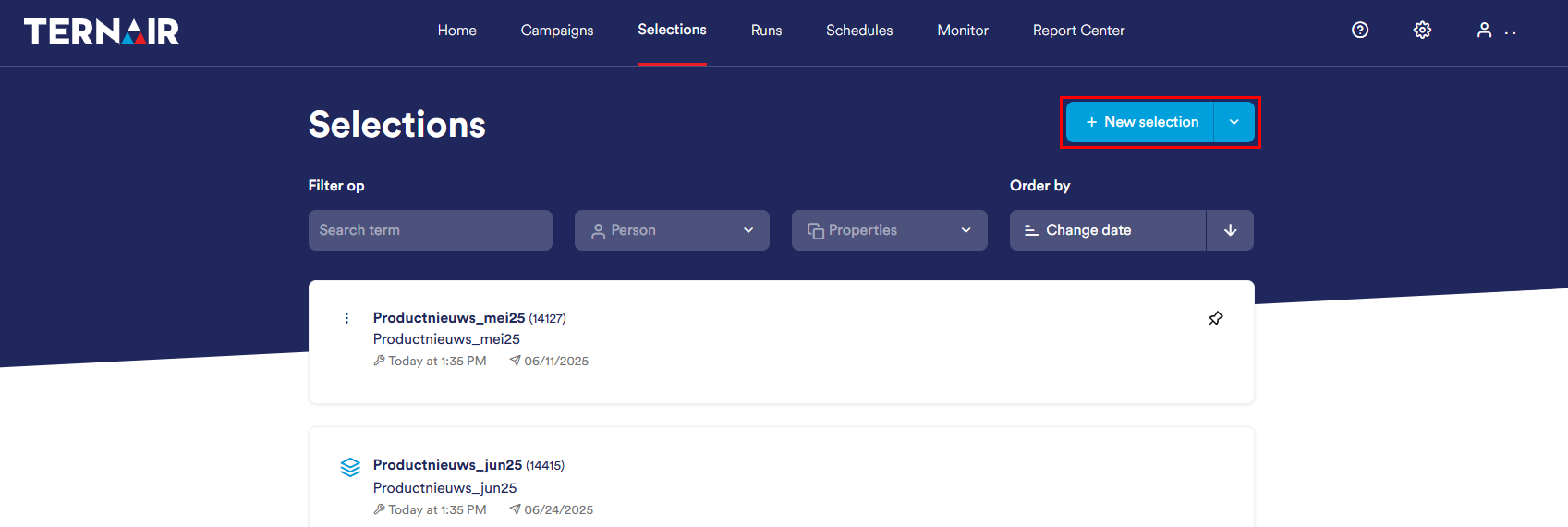
Een lege selectie flowchart wordt geopend.
Zoals aangegeven is deze flowchart nog niet opgeslagen. Gebruik het ‘Opslaan’ icoon linksboven om de selectie (flowchart) op te slaan.

Voer een code (naam) en omschrijving in voor de selectie flowchart en wijs de flowchart aan een nieuwe of bestaande campagne toe. Deze velden moeten verplicht worden ingevuld.
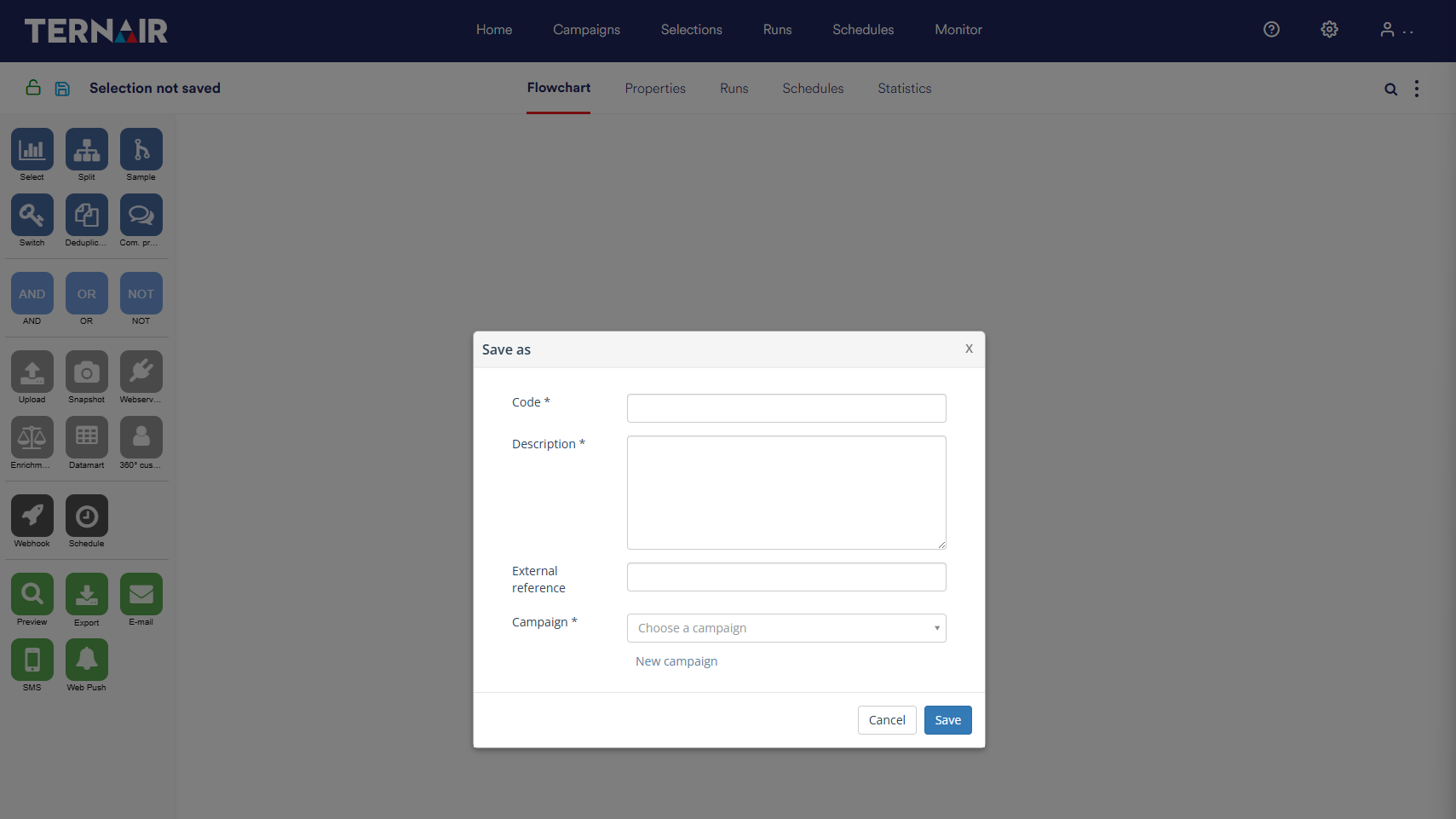
Instellingen
Code en omschrijving selectie
De code voor een selectie flowchart moet uniek zijn binnen een campagne. Als een bestaande code wordt opgegeven kan de selectie niet worden opgeslagen. Het systeem zal dan een foutmelding tonen:
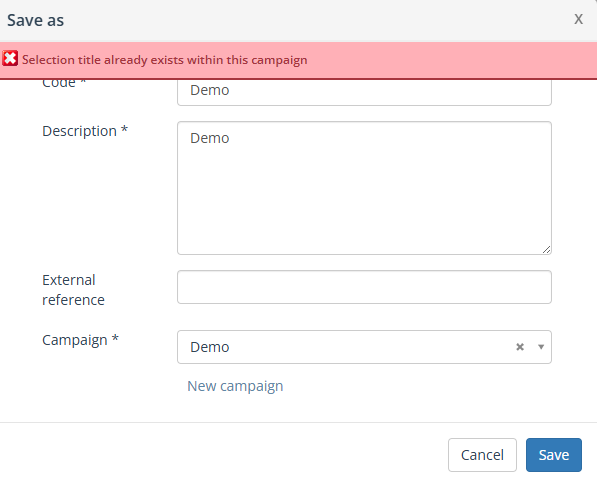
Verander de selectiecode om deze uniek te maken of wijs de selectie aan een andere (nieuwe) campagne toe.
De omschrijving voor een selectie hoeft niet uniek te zijn.
Externe referentie
Optioneel kan je een externe referentie meegegeven, bijvoorbeeld een doelgroepcode. Hierop kun je ook selecteren vanuit de bron ‘E-mailstatistieken’
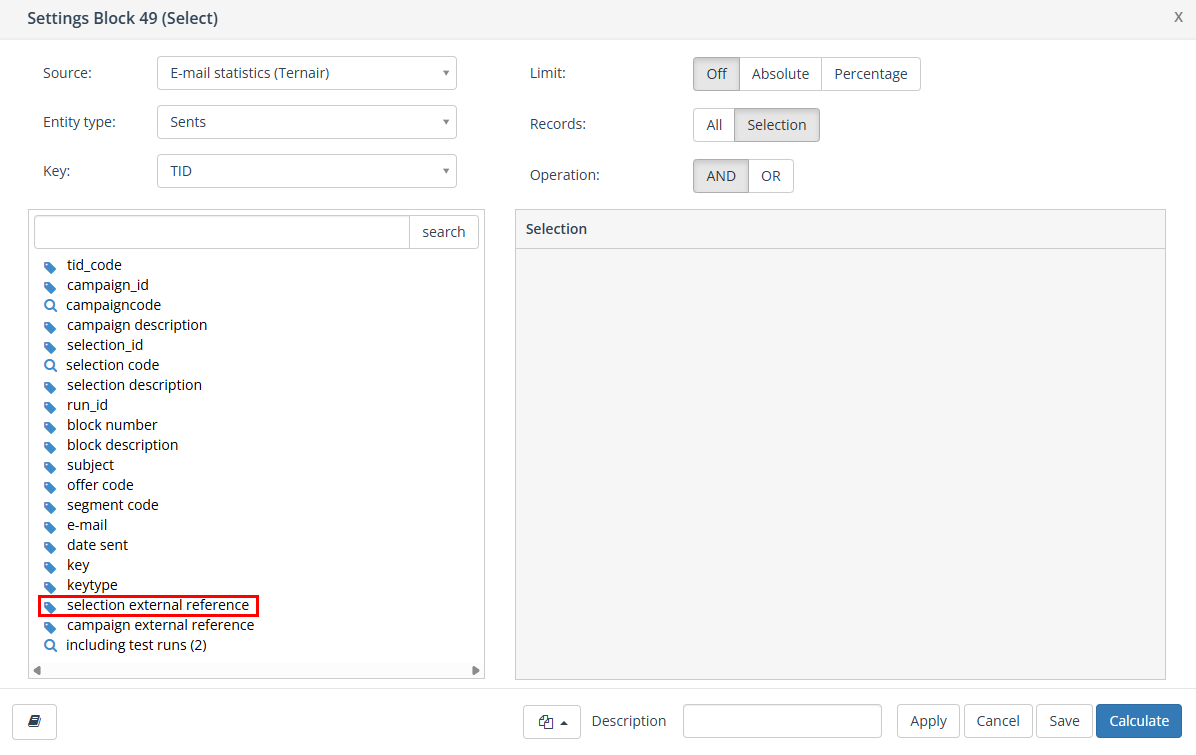
Code en omschrijving campagne
Een selectie kan zowel aan een nieuwe als aan een bestaande campagne worden toegewezen. Een uitgebreide uitleg over het creëren van een nieuwe campagne vind je in de handleidingsectie Campagnes creëren.
Een lijst met bestaande campagnes kan worden verkregen door op het ‘Kies een campagne’ veld te klikken. Selecteer de gewenste campagne.
Het is ook mogelijk om de lijst met bestaande campagnes te doorzoeken. Klik op het ‘Kies een campagne’ veld en typ tenminste één symbool in het zoekveld. Wanneer bijvoorbeeld de term ‘Ternair’ in het zoekveld wordt ingevoerd worden alle bestaande campagnes met deze tekst getoond. Door middel van een klik op de bestaande campagne in de lijst wordt de campagne geselecteerd voor in het campagne veld.
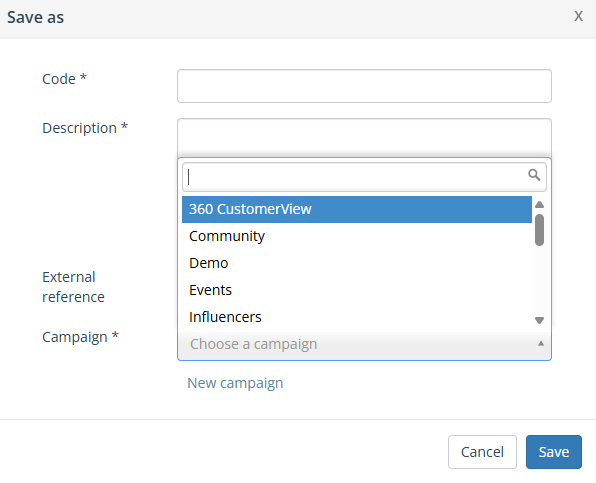
Een nieuwe selectie wordt opgeslagen door op de ‘Opslaan’ knop te drukken. Na het opslaan keer je terug naar het selectie flowchart scherm.
In een opgeslagen selectie flowchart is de selectiecode (tussen haakjes) en de naam van de selectie bovenin het scherm zichtbaar.

Klik op ‘Selecties’ om terug te keren naar het selectie overzicht. Door op ‘Home’ te klikken keer je terug naar de homepage op het portal.
Nieuwe selectie gebaseerd op een template
Een selectie flowchart kan worden gecreëerd op basis van een template door te klikken op de pijl naast de ‘Nieuwe selectie’ knop en ‘gebaseerd op template’ te selecteren.
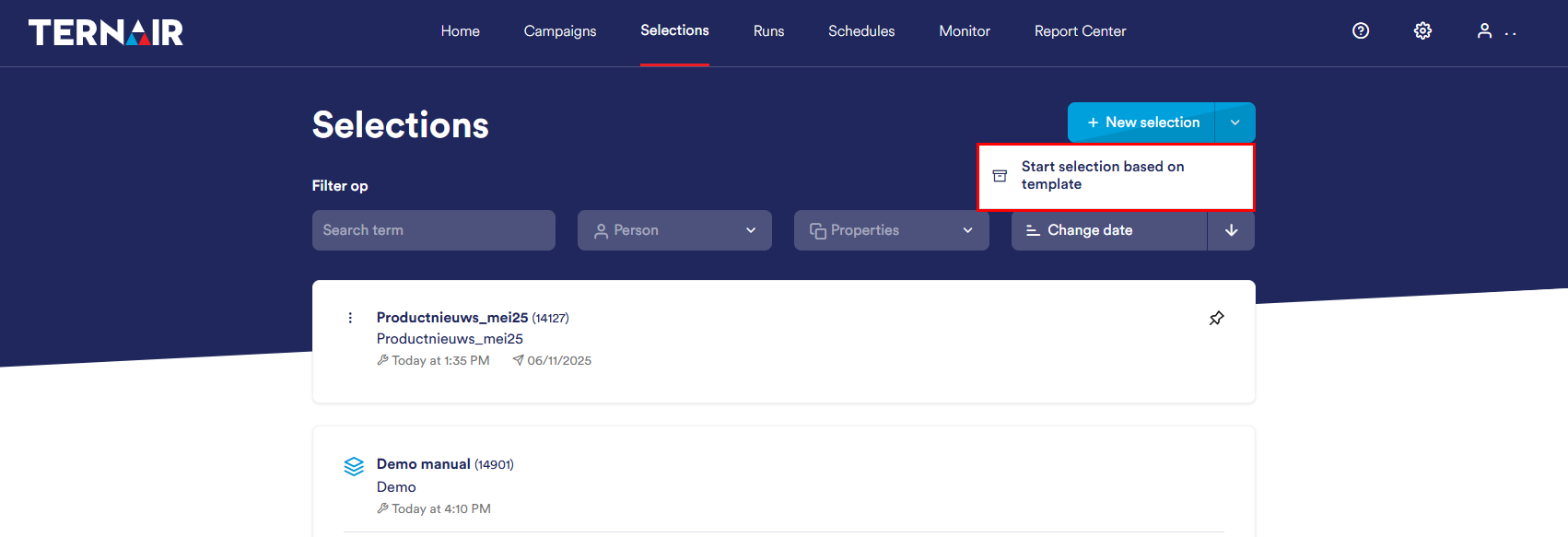
Het creëren van een nieuwe selectie op basis van een template bestaat uit drie stappen:
Selecteer een template uit het drop-down menu
Kies een bestaande campagne
Voer een code (naam) en omschrijving in voor de nieuwe selectie flowchart
Zodra alle wizard stappen zijn uitgevoerd is de selectie (met een of meerdere flowcharts) klaar voor gebruik.